Om du vill skapa en längre musiksamling kanske du undrar om det är möjligt att konvertera ljud-CD-skivor till DVD-skivorDet korta svaret är ja, du kan lägga ljud på en DVD. Det är dock viktigt att förstå att detta inte är en direkt konvertering i traditionell bemärkelse. Ljud-CD-skivor är utformade för stereouppspelning med okomprimerat PCM-ljud (pulskodsmodulering). DVD-skivor är däremot utformade för både videouppspelning och datalagring och stöder olika filtyper. När du flyttar ljud från en CD till en DVD bränner du ljudfiler på DVD:n. Det här inlägget förklarar skillnaden mellan ljud-CD-skivor och DVD-skivor. Vi ger också steg-för-steg-instruktioner för både skapande av data-DVD och DVD-video med ljudspår.

- Del 1. Vad är CD och DVD
- Del 2. Varför vill du lägga ljud på en DVD
- Del 3. Hur man lägger in ljud på en DVD (olika metoder)
- Del 4. Tips för framgång
Del 1. Vad är CD och DVD
Ljud-CD
En CD är ett optiskt skivformat för att lagra ljud i form av pulskodmodulering (PCM). Det är baserat på Red Book-standarden, som definierar specifikationerna för ljud-CD-skivor. Det utvecklades som en ersättning för analoga format, såsom vinylskivor och kassettband. Det är utformat för högkvalitativ stereouppspelning och rymmer cirka 74 till 80 minuter ljud.
dvd
En DVD är ett annat optiskt skivformat som är avsett för videouppspelning och/eller datalagring. Till skillnad från CD-skivor kan DVD-skivor lagra olika ljudformat som Dolby Digital, DTS och PCM. Den erbjuder mer lagringskapacitet för att lagra långfilmer, stora program och datasamlingar. Den kan lagra upp till 4,7 GB för skivor med ett lager och upp till 8,5 GB för skivor med dubbla lager.
Nyfiken på skillnaden mellan DVD-R och DVD-RWLäs mer om det här!
Del 2. Varför vill du lägga in ljud på en DVD
Ljud-CD
Kan jag kopiera en ljud-CD till en DVD? Ja.
Genom att slå samman ljud med hemmavideor och bildspel kan du skapa enhetliga mediepresentationer. Istället för att hantera flera filer kan du lagra allt på en enda skiva för enkel åtkomst. Det förenklar uppspelningen och undviker besväret med att växla mellan mediekällor.
Specifika uppspelningsenheter
Vissa äldre uppspelningsenheter erbjuder bättre DVD-kompatibilitet än USB-enheter och streamingappar. Anta att du ska på en lång bilresa med ett DVD-baserat underhållningssystem i bilen. Att bränna ljud till en DVD säkerställer oavbruten uppspelning utan att vara beroende av internet.
Skapa anpassade medier
DVD-skivor erbjuder en mångsidig plattform för att skapa anpassade multimediaprojekt som sömlöst integrerar ljud och bild. Du kan skapa en karaoke-DVD med musikspår med synkroniserade texter eller videobakgrunder. Dessutom kan du skapa berättade fotoalbum där bilder övergår på skärmen, åtföljda av bakgrundsmusik.
Lång uppspelning utan skivbyte
Det är en bra idé att bränna CD-skivor till DVD-R-format eftersom DVD-skivor har större kapacitet. Du kan enkelt lagra långt ljudinnehåll, som bakgrundsmusik eller ljudböcker. En enda DVD-skiva kan lagra flera timmars högkvalitativt ljud, vilket innebär att du inte behöver byta skivor under en session.
Del 3. Hur man lägger in ljud på en DVD (olika metoder)
Skapa ljud-DVD-skivor (data-DVD-skivor)
Kan jag bränna ljud-CD-skivor på DVD på min dator utan programvara? Ja, förutsatt att innehållet från ljud-CD:n redan är extraherat. Med Utforskaren i Windows 10 och Windows 11 kan du bränna en CD till DVD. Den här metoden behandlar din DVD som en lagringsskiva för dina ljudfiler. Det är en grundläggande men effektiv lösning för dem som inte behöver några flashiga funktioner.
Steg 1.I Windows sätter du in en tom DVD i skivenheten och låter systemet upptäcka den. Öppna Utforskaren och navigera till mappen som innehåller ljudfilerna. Markera alla ljudfiler, högerklicka på markeringen, klicka på Skicka till och välj DVD-enhet.

Steg 2.I fönstret Bränn en skiva anger du en titel för din DVD. Välj sedan ett alternativ för hur du vill att systemet ska använda skivan. För ljud-DVD-skivor avsedda för kompatibilitet väljer du Med en CD/DVD-spelareWindows öppnar sedan ett nytt fönster med etiketten Filer redo att skrivas till skivan.

Steg 3.Klicka på fliken Enhetsverktyg i Utforskaren och välj sedan Slutför bränningVälj sedan en inspelningshastighet. En högre hastighet resulterar i snabbare bränning men kan leda till dataförlust och lägre kvalitet. Klicka på Nästa knappen för att börja bränna ljud till DVD.

Windows Utforskare erbjuder ett enkelt sätt att lagra eller överföra ljudfiler till DVD. Det fungerar bäst för att säkerhetskopiera, arkivera och spela upp ljud på enheter som stöder DVD-skivor. Det erbjuder dock inte DVD-redigeringsverktyg som... DVD-menyskapare skulle tillhandahålla.
Skapa DVD-video med ljudspår
Blu-ray Master rekommenderar DVD Creator för att skapa DVD-video med ljudspår. Den är helt kompatibel med Mac OS X 10.9 eller senare och Windows 11, 10, 8 eller 7. Den stöder inmatning i olika format, inklusive MP3, FLAC, OGG, WAV, WMV, MP4, MOV, AVI och andra. Med den kan du bränna innehåll direkt till DVD eller spara ditt projekt som ISO- eller VIDEO_TS-mapp.
Men den glänser verkligen med funktionen för att skapa DVD-menyer. Förutom de fördesignade mallarna kan du anpassa menyer med bakgrundsmusik, bilder och introduktionsvideor. Den innehåller också grundläggande video- och ljudredigeringsverktyg för innehållsredigering. Den inkluderar rotator, klippare, beskärare, effekter, vattenstämpel, insättning av ljud-/textningsspår etc.
Kan jag konvertera en ljud-CD till en DVD? Ja, kolla guiderna nedan:
Steg 1.Börja med att ladda ner DVD Creator, utvalt av Blu-ray Master, gratis. Installera DVD-bränningsprogramvaran och slutför sedan installationsprocessen. När du är klar sätter du i den tomma DVD-R- eller DVD-RW-skivan i skivenheten och kör programvaran.
Gratis nedladdning
För Windows
Säker nedladdning
Gratis nedladdning
för macOS
Säker nedladdning
Steg 2.När du startar programvaran väljer du alternativet DVD-skiva som skivtyp. Klicka på Lägg till mediafil(er) för att ladda enskilda videofiler. Alternativt kan du använda alternativet Lägg till mediemapp för att importera videofiler från en enda mapp i grupp.

För att lägga till ett ljudspår, klicka på fältet Ljud och välj alternativet Lägg till och redigera ljud. + Lägg till ljud för att infoga ett externt ljudspår och konfigurera inställningar som Språk, Volym och Fördröjning. Använd vid behov Videoredigering i Power Tools för att göra grundläggande videoredigeringar.

Steg 3.I DVD-menyfönstret väljer du en meny i den högra navigeringsrutan. Du kan också anpassa din DVD genom att lägga till bakgrundsmusik, ladda upp en bild och infoga en öppningsfilm. Om du föredrar att skapa DVD-skivor utan meny väljer du Ingen meny.

Steg 4.I fönstret Bränningsinställningar klickar du på Sökväg för mapp för att ange utdatakatalogen. Markera sedan Bränn till skiva och välj din skivenhet från rullgardinsmenyn. Justera andra bränningsinställningar för att säkerställa felfri uppspelning och klicka sedan på Start för att påbörja processen.
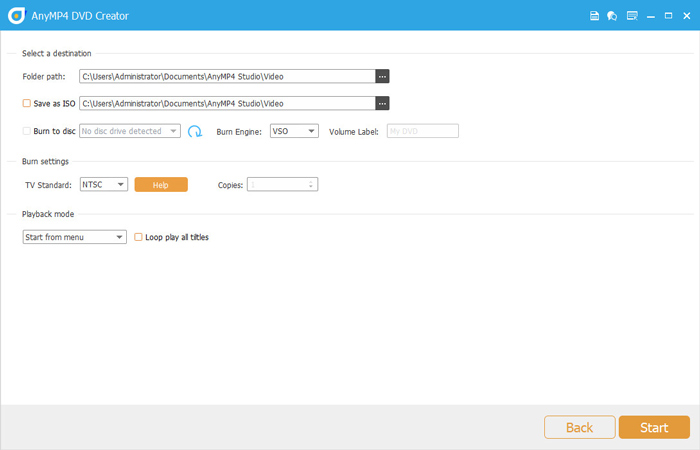
DVD Creator, valt av Blu-ray Master, erbjuder en pålitlig lösning för konvertering från CD-ROM till DVD. Med den kan du skapa fotoalbum med uppläsning, hemmavideor eller bildspel. Denna mycket flexibla programvara för DVD-redigering och bränning ger dig alla viktiga verktyg du behöver.
Del 4. Tips för framgång
Att skapa ljud-DVD-skivor är både praktiskt och givande. För att säkerställa bästa resultat är det dock viktigt att följa de bästa metoderna. Här är några användbara tips för DVD-bränningsprocessen:
• Testa alltid dina DVD-skivor på de uppspelningsenheter du planerar att använda.
• Märk varje skiva korrekt med innehåll, datum och eventuella relevanta anteckningar.
• Välj förlustfria format som WAV eller FLAC, eftersom de erbjuder bättre ljudkvalitet.
• Var uppmärksam på den lagringskapacitet som krävs för ljud, med hänsyn till filformat och bithastighet.
Avslutar
Sammanfattningsvis är det inte en direkt en-till-en-process att konvertera ljud-CD-skivor till DVD-skivor. Det finns dock flera effektiva sätt att konvertera ljud-CD-skivor till DVD-skivorNyckeln är att välja den metod som bäst passar ditt syfte. För att göra processen smidig rekommenderar vi att du använder DVD Creator från Blu-ray Master. Det är ett kraftfullt verktyg som låter dig bränna ljud och bilder till DVD med anpassningsbara menyer och högkvalitativa resultat. Vilka är dina erfarenheter av att lägga ljud på DVD-skivor? Har du ett tips eller en fråga? Kan du dela med dig av det i kommentarerna nedan?
Mer från Blu-ray Master
Digitalt till DVD

